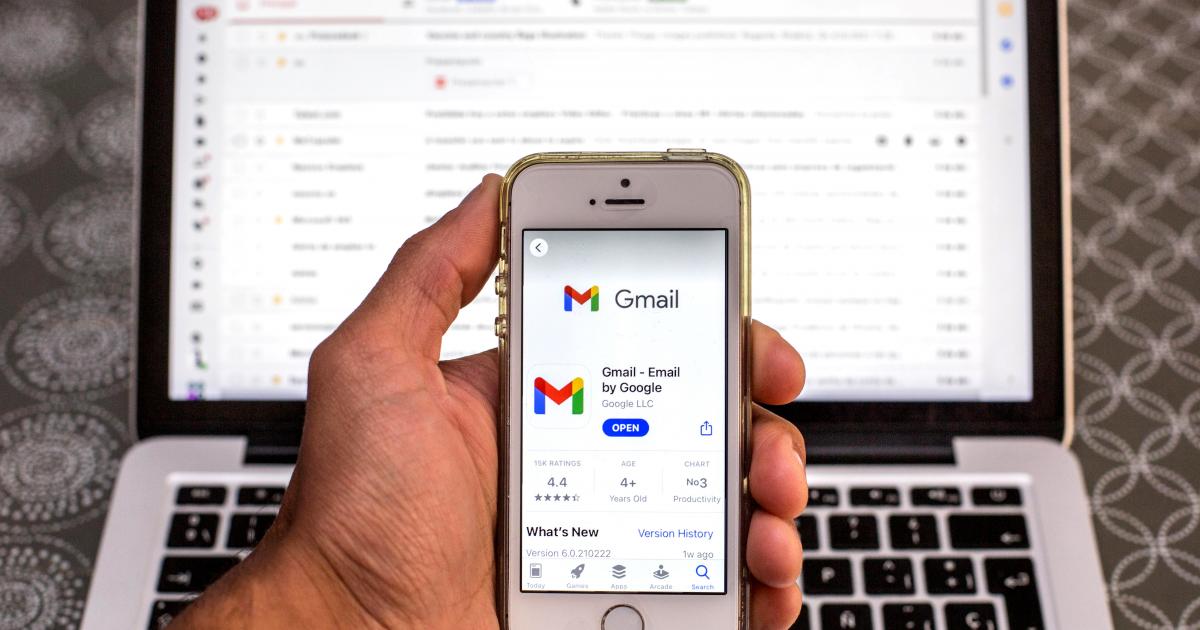Cómo eliminar definitivamente una cuenta de correo de Gmail
Puedes hacerlo de forma definitiva o temporal.
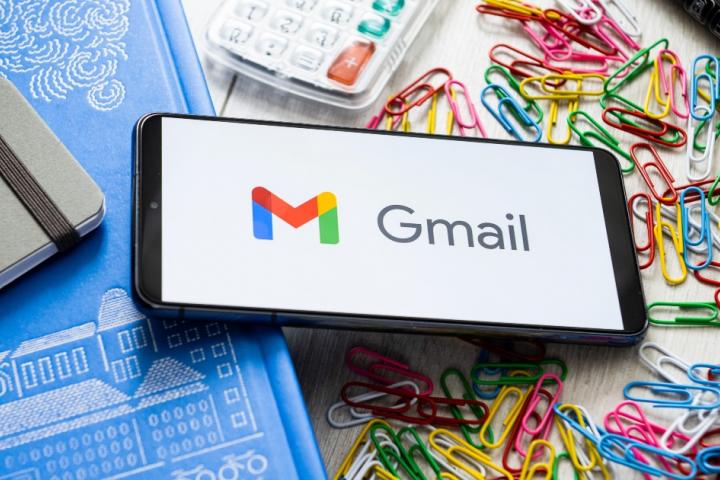
¿Estás buscando la forma de eliminar tu cuenta de Gmail? Puede haber varias razones por las que quieras eliminar tu cuenta de correo electrónico de Google. Tal vez tengas varias cuentas y quieras racionalizar tus canales de comunicación. O tal vez te preocupe tu privacidad y quieras crear una cuenta nueva con una configuración más segura. Tanto si quieres cerrar tu cuenta de forma permanente como suspenderla temporalmente, a continuación te desvelamos cómo hacerlo paso a paso.
Paso 1: Inicia sesión en tu cuenta de Gmail
Para eliminar tu cuenta de Gmail, necesitarás tener acceso a la cuenta, así que empieza por iniciar sesión en tu correo electrónico utilizando tus credenciales.
Paso 2: Ve a Preferencias de la cuenta
Una vez que hayas iniciado sesión, localiza tu foto de perfil o icono inicial en la esquina superior derecha de la pantalla. Haz clic en él y aparecerá un menú desplegable. Selecciona "Gestionar tu cuenta de Google" de la lista.
Esto te llevará a la página de tu cuenta de Google. Desde aquí, localiza la pestaña "Datos y personalización", que suele ser la primera opción del menú lateral izquierdo. Haz clic en ella para continuar.
Paso 3: Elimina tu cuenta
Desplázate por la página hasta que encuentres la sección "Descargar, eliminar o hacer un plan para tus datos". Busca la opción "Eliminar un servicio o tu cuenta" y haz clic en ella.
A continuación, es posible que se te pida que inicies sesión de nuevo por motivos de seguridad. Sigue las instrucciones e introduce tu contraseña si es necesario.
Paso 4: Selecciona "Eliminar un servicio de Google"
En la siguiente pantalla, verás opciones para eliminar diferentes servicios de Google. Busca la sección "Eliminar un servicio de Google" y haz clic en "Eliminar un servicio" junto a ella.
Paso 5: Confirmar la eliminación y proporcionar comentarios
Aparecerá una lista de los servicios de Google asociados a tu cuenta. Busca y haz clic en el icono de la papelera junto a "Gmail". Esto iniciará el proceso de eliminación de tu cuenta de Gmail.
Ten en cuenta que al eliminar tu cuenta de Gmail también se eliminarán todos los correos electrónicos y datos asociados a ella, así que asegúrate de haber hecho una copia de seguridad de cualquier información importante con anterioridad.
Después de confirmar la eliminación, es posible que se te pida que proporciones información sobre el motivo por el que eliminas tu cuenta de Gmail. Puedes elegir responder u omitir este paso.
Paso 6: Lee la advertencia y verifica tu identidad
Aparecerá un mensaje de advertencia informándote de las consecuencias de eliminar tu cuenta de Gmail. Es esencial que leas esta información detenidamente para asegurarte de que entiendes lo que implica.
Si estás listo para proceder, haz clic en "ELIMINAR GMAIL" y sigue las indicaciones adicionales para verificar tu identidad. Esto puede implicar que introduzcas de nuevo tu contraseña o que recibas un código de verificación por correo electrónico o SMS.
Paso 7: Confirmación de la eliminación de la cuenta
Una vez que hayas completado el proceso de verificación, se iniciará la eliminación de tu cuenta de Gmail. Recibirás una pantalla de confirmación y Google te enviará un correo electrónico a tu dirección de recuperación para confirmar la eliminación de tu cuenta de Gmail.
Cómo suspender temporalmente tu cuenta de Gmail
Si no quieres eliminar definitivamente tu cuenta de Gmail pero necesitas un descanso, Google te permite suspenderla temporalmente. Esto significa que no podrás acceder a tu cuenta durante el periodo de suspensión, pero todos tus datos permanecerán intactos.
Para suspender tu cuenta de Gmail, puedes seguir los pasos anteriores hasta llegar al Paso 4. En lugar de eliminar tu cuenta de Gmail, elige la opción "Cerrar tu cuenta temporalmente" o "Suspender esta cuenta".
Sigue las indicaciones para establecer el periodo de suspensión, y tu cuenta de Gmail quedará inhabilitada temporalmente. Durante este tiempo, no recibirás ningún correo electrónico y los demás no verán tu perfil de Gmail cuando intenten conectarse contigo.
Para reactivar tu cuenta, sólo tienes que volver a iniciar sesión con tus credenciales.
Eliminar o suspender una cuenta de Gmail puede parecer un proceso desalentador, pero con la orientación adecuada, se convierte en algo sencillo y directo. Siguiendo los pasos descritos en este artículo, podrás eliminar tu cuenta de Gmail de forma eficaz y segura.
Recuerda hacer una copia de seguridad de todos los datos esenciales antes de proceder con el proceso de eliminación, ya que eliminará todos los correos electrónicos y la información asociados de forma permanente. Si no estás seguro de eliminar tu cuenta por completo, también puedes elegir la opción de suspender temporalmente tu cuenta de Gmail. Sea cual sea la opción que elijas, sigue los pasos cuidadosamente y asegúrate de que comprendes las implicaciones de tu decisión.